HLSW Kesako?
Half-Life Server Watch (HLSW) est un outil de gestion en ligne de serveur de jeux. Ce logiciel permet de visionner les serveurs de jeux pour certains jeux multijoueurs.
Il propose des possibilités de filtrage global (jeu, module, carte, pays, ping, présence de mot de passe, nombre de joueurs, places totales, places restantes).
En ajoutant une adresse de serveur et son port, HLSW détecte automatiquement le jeu et vous en détaille ses caractéristiques, tout en vous laissant la possibilité de s'y connecter simplement par un clic droit -> connecter.
Pour les administrateurs de serveurs, c'est également un moyen pratique d'administrer son serveur à distance.
Où le télécharger ?
Sur le site officiel : [Vous devez être inscrit et connecté pour voir ce lien]
Installation
Comme un programme classique, on lance l'éxécutable et on suit les infos !
Mise en route
Une fois installé, on va tout de suite aller dans les paramètres (menu en haut)
Onglet démarrage -> cochez dernier serveur utilisé/liste de serveurs
Onglet Autres -> cochez minimiser dans la barre de tâches
Ensuite on valide les infos en cliquant sur OK.
Explication des différentes parties du logiciel
Rentrez l'adresse de votre serveur (sous la forme ip:port) dans la barre du haut. Le serveur s'ajoutera automatiquement dans la liste en dessous
[Vous devez être inscrit et connecté pour voir cette image]
une fois le serveur entré vous allez avoir accès à beaucoup d'informations.
[Vous devez être inscrit et connecté pour voir cette image]
1. Ici se trouve la liste de vos serveurs (que vous administrez ou non), vous pouvez les classer comme bon vous semble (par joueurs, parties, ping, carte ou nom)
2. Ici va apparaitre les principales informations du serveur (l'emplacement, la version du serveur, les addons utilisées, le timeleft, etc...)
3. Ici se trouve la liste des joueurs actuellement connectés sur votre serveur.
4. Ici se trouve les "cvars" du serveur, réglés par l'administrateur du serveur.
5. Pour faire apparaitre le panel d'administrationet il va falloir cliquer sur la petite clé
6. Ici se trouve la partie administration que je vais par la suite vous expliquer
Administration de son/ses serveurs de jeux
Maintenant que nous avons entré l'adresse du serveur, nous allons pouvoir l'administrer à distance (notez que vous pouvez installer HLSW chez vous, mais également au boulot, ce n'est pas un logiciel limité à une connexion sur le serveur).
Pour se logger sur son serveur il faut rentrer son mot de passe rcon
Où trouver son rcon?
Tout simplement dans son fichier server.cfg (à la racine de son serveur de jeu pour les mods HL1 et dans le dossier /cfg pour HL²).
La cvar est écrite comme ceci : rcon_password "toto" (je prends toto en exemple pour toute la durée du tutorial)
Donc dans hlsw rentrez dans mot de passe rcon : toto (1)
[Vous devez être inscrit et connecté pour voir cette image]
Après avoir rentré le rcon, cliquez sur le bouton OK (2)
Le statut devrait passer à OK (3) si ce n'est pas le cas, vous avez saisi un mauvais rcon (vous aurez mauvais rcon d'affiché). Attention ne faites pas plus de trois essais, si vous n'êtes pas sur allez revérifier votre rcon. 3 erreurs bannissent votre adresse ip du serveur.
Conseil : en 4 et 5 vous pouvez cacher (sous cette forme ****) et enregistrer votre rcon (pour ne pas avoir à le retaper). Si vous êtes sur un ordinateur public, ne faites que le 4.
Maintenant que le rcon est rentré nous allons pouvoir administrer notre serveur.
Description des ongles d'administration
[Vous devez être inscrit et connecté pour voir cette image]
Configuration du rcon : Partie décrite ci-dessus. Toutefois pour pouvoir utiliser les onglets suivants, vous devez "obtenir le log" du serveur en cliquant ici :
[Vous devez être inscrit et connecté pour voir cette image]
Si Le log du serveur correctement reçu (oui oui le logiciel ne sait pas parler français ^^) apparait, passez à l'étape suivante, sinon vérifier votre pare-feu et ouvrez le port 7130
Console : Vous pourrez visualiser tout ce qui se passe sur votre serveur (discussion, frag,etc...). Vous trouverez une ligne de texte dans laquelle vous pouvez rentrez les mêmes commandes que dans votre console en jeu (par exemple amx_votemap de_dust2).
Chat : Si vous n'avez pas obtenu le log cette partie ne sera pas visible, ainsi que les suivantes. Dans cet onglet vous pourrez suivre toutes les discussions ayant lieu sur votre serveur, mais vous pourrez également parler sur le serveur à l'aide de la zone de texte du dessous.
Liste de ban : Cliquez tout d'abord sur mise à jour pour voir apparaitre la liste des SteamID bannis. Plusieurs actions sont ici possibles : bannir ou débannir un joueur.
Changer la carte : Cliquez tout d'abord sur mettre à jour. La liste des maps présentes sur votre serveur va apparaitre (et pas uniquement celle présente dans votre mapcycle). Vous pouvez alors en double cliquant sur une carte la charger. Par mesure de sécurité un message de confirmation vous sera demandé, cliquez sur oui et la map changera. Je ne recommande pas cette méthode "barbare", il vaut mieux faire un votemap (dans l'onglet console) si des joueurs sont présents sur votre serveur.
Bot mIRC : Je ne détaillerai pas cet onglet, il ne sert à rien en fait ^^
Plugins Metamod : Vous verrez ici la liste des modules chargés sur votre serveur (toujours en cliquant sur mise à jour). Si un module ne fonctionne pas un message d'erreur vous l'indiquera.
Revenons pour finir au cadre n°3 (liste des joueurs actuellement sur votre serveur) d'HLSW.
En faisant un clic droit sur le joueur vous pourrez effectuer diverses actions (très pratique quand vous n'êtes pas sur le serveur et qu'un de vos habitués vous apelle pour un cheateur, un team killer ou un relou tout simplement).
[Vous devez être inscrit et connecté pour voir cette image]
Voilà c'est fini ! faites bien mumuse avec ce logiciel. Je ne vous en ai expliqué que les grandes lignes, mais des petites choses en plus doivent surement exister !
Half-Life Server Watch (HLSW) est un outil de gestion en ligne de serveur de jeux. Ce logiciel permet de visionner les serveurs de jeux pour certains jeux multijoueurs.
Il propose des possibilités de filtrage global (jeu, module, carte, pays, ping, présence de mot de passe, nombre de joueurs, places totales, places restantes).
En ajoutant une adresse de serveur et son port, HLSW détecte automatiquement le jeu et vous en détaille ses caractéristiques, tout en vous laissant la possibilité de s'y connecter simplement par un clic droit -> connecter.
Pour les administrateurs de serveurs, c'est également un moyen pratique d'administrer son serveur à distance.
Où le télécharger ?
Sur le site officiel : [Vous devez être inscrit et connecté pour voir ce lien]
Installation
Comme un programme classique, on lance l'éxécutable et on suit les infos !
Mise en route
Une fois installé, on va tout de suite aller dans les paramètres (menu en haut)
Onglet démarrage -> cochez dernier serveur utilisé/liste de serveurs
Onglet Autres -> cochez minimiser dans la barre de tâches
Ensuite on valide les infos en cliquant sur OK.
Explication des différentes parties du logiciel
Rentrez l'adresse de votre serveur (sous la forme ip:port) dans la barre du haut. Le serveur s'ajoutera automatiquement dans la liste en dessous
[Vous devez être inscrit et connecté pour voir cette image]
une fois le serveur entré vous allez avoir accès à beaucoup d'informations.
[Vous devez être inscrit et connecté pour voir cette image]
1. Ici se trouve la liste de vos serveurs (que vous administrez ou non), vous pouvez les classer comme bon vous semble (par joueurs, parties, ping, carte ou nom)
2. Ici va apparaitre les principales informations du serveur (l'emplacement, la version du serveur, les addons utilisées, le timeleft, etc...)
3. Ici se trouve la liste des joueurs actuellement connectés sur votre serveur.
4. Ici se trouve les "cvars" du serveur, réglés par l'administrateur du serveur.
5. Pour faire apparaitre le panel d'administrationet il va falloir cliquer sur la petite clé
6. Ici se trouve la partie administration que je vais par la suite vous expliquer
Administration de son/ses serveurs de jeux
Maintenant que nous avons entré l'adresse du serveur, nous allons pouvoir l'administrer à distance (notez que vous pouvez installer HLSW chez vous, mais également au boulot, ce n'est pas un logiciel limité à une connexion sur le serveur).
Pour se logger sur son serveur il faut rentrer son mot de passe rcon
Où trouver son rcon?
Tout simplement dans son fichier server.cfg (à la racine de son serveur de jeu pour les mods HL1 et dans le dossier /cfg pour HL²).
La cvar est écrite comme ceci : rcon_password "toto" (je prends toto en exemple pour toute la durée du tutorial)
Donc dans hlsw rentrez dans mot de passe rcon : toto (1)
[Vous devez être inscrit et connecté pour voir cette image]
Après avoir rentré le rcon, cliquez sur le bouton OK (2)
Le statut devrait passer à OK (3) si ce n'est pas le cas, vous avez saisi un mauvais rcon (vous aurez mauvais rcon d'affiché). Attention ne faites pas plus de trois essais, si vous n'êtes pas sur allez revérifier votre rcon. 3 erreurs bannissent votre adresse ip du serveur.
Conseil : en 4 et 5 vous pouvez cacher (sous cette forme ****) et enregistrer votre rcon (pour ne pas avoir à le retaper). Si vous êtes sur un ordinateur public, ne faites que le 4.
Maintenant que le rcon est rentré nous allons pouvoir administrer notre serveur.
Description des ongles d'administration
[Vous devez être inscrit et connecté pour voir cette image]
Configuration du rcon : Partie décrite ci-dessus. Toutefois pour pouvoir utiliser les onglets suivants, vous devez "obtenir le log" du serveur en cliquant ici :
[Vous devez être inscrit et connecté pour voir cette image]
Si Le log du serveur correctement reçu (oui oui le logiciel ne sait pas parler français ^^) apparait, passez à l'étape suivante, sinon vérifier votre pare-feu et ouvrez le port 7130
Console : Vous pourrez visualiser tout ce qui se passe sur votre serveur (discussion, frag,etc...). Vous trouverez une ligne de texte dans laquelle vous pouvez rentrez les mêmes commandes que dans votre console en jeu (par exemple amx_votemap de_dust2).
Chat : Si vous n'avez pas obtenu le log cette partie ne sera pas visible, ainsi que les suivantes. Dans cet onglet vous pourrez suivre toutes les discussions ayant lieu sur votre serveur, mais vous pourrez également parler sur le serveur à l'aide de la zone de texte du dessous.
Liste de ban : Cliquez tout d'abord sur mise à jour pour voir apparaitre la liste des SteamID bannis. Plusieurs actions sont ici possibles : bannir ou débannir un joueur.
Changer la carte : Cliquez tout d'abord sur mettre à jour. La liste des maps présentes sur votre serveur va apparaitre (et pas uniquement celle présente dans votre mapcycle). Vous pouvez alors en double cliquant sur une carte la charger. Par mesure de sécurité un message de confirmation vous sera demandé, cliquez sur oui et la map changera. Je ne recommande pas cette méthode "barbare", il vaut mieux faire un votemap (dans l'onglet console) si des joueurs sont présents sur votre serveur.
Bot mIRC : Je ne détaillerai pas cet onglet, il ne sert à rien en fait ^^
Plugins Metamod : Vous verrez ici la liste des modules chargés sur votre serveur (toujours en cliquant sur mise à jour). Si un module ne fonctionne pas un message d'erreur vous l'indiquera.
Revenons pour finir au cadre n°3 (liste des joueurs actuellement sur votre serveur) d'HLSW.
En faisant un clic droit sur le joueur vous pourrez effectuer diverses actions (très pratique quand vous n'êtes pas sur le serveur et qu'un de vos habitués vous apelle pour un cheateur, un team killer ou un relou tout simplement).
[Vous devez être inscrit et connecté pour voir cette image]
Voilà c'est fini ! faites bien mumuse avec ce logiciel. Je ne vous en ai expliqué que les grandes lignes, mais des petites choses en plus doivent surement exister !



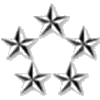
![[Tuto] HLSW - Administrer son serveur à distance Empty](https://2img.net/i/empty.gif)



